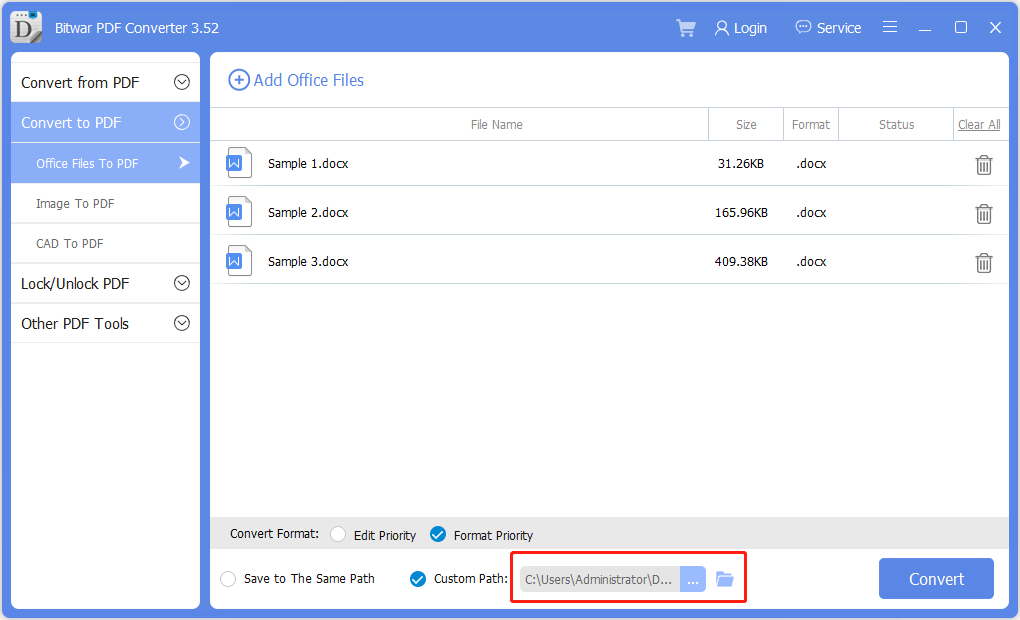Простые приемы пакетного преобразования Word в PDF!
Summary: В статье ниже будут показаны простые приемы Пакетное преобразование Word в PDF с альтернативой PDF Converter – Bitwar PDF-конвертер!
Формат PDF - это широко используемый формат файлов, который пользователи используют для отправки или передачи документов. Кроме того, пользователи могут быстро конвертировать файлы Word в PDF, прежде чем отправлять их другим пользователям, с помощью Microsoft Word, но это может занять много времени, конвертируя каждый файл Word в PDF по одному.
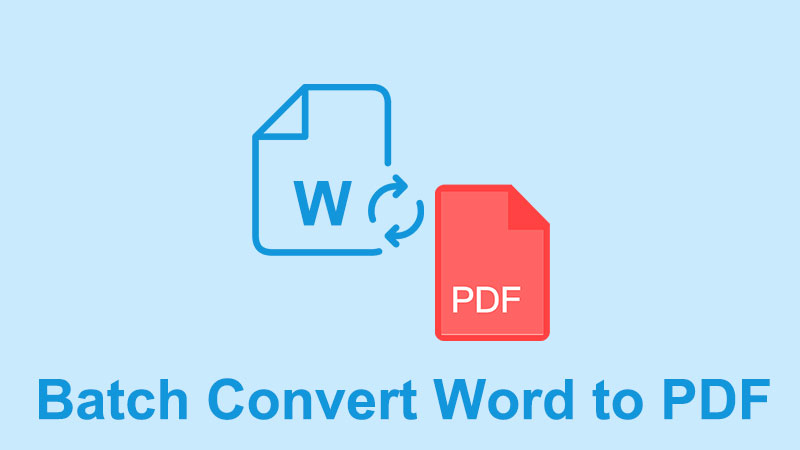
Чтобы решить эту проблему, Adobe Acrobat предоставляет пакетный конвертер, который помогает пользователям конвертировать Word в PDF, но подписка на программное обеспечение может быть высокой. Не спешите покупать программное обеспечение, потому что статья ниже покажет вам лучшую альтернативу. PDF Converter Программное обеспечение для пакетного конвертирования Word в PDF легко!
Table of Contents
Adobe Acrobat - шаги по пакетному преобразованию Word в PDF
Убедитесь, что у вас установлена программа Adobe Acrobat, и выполните следующие действия, чтобы конвертировать файлы Word в пакетном режиме.

Step 1: Open Adobe Acrobat программное обеспечение и выберите Создать PDF с правой панели инструментов.
Step 2: Select Несколько файлов and Создать несколько файлов PDF продолжить Следующий button.
Step 3: После этого просмотрите Файлы Word and click OK чтобы добавить их в программу.
Step 4: Select the папка выходного каталога and click OK чтобы начать пакетное преобразование.
Предположим, что у вас нет программного обеспечения Adobe Acrobat, тогда вы можете выполнить следующие шаги, описанные ниже, для пакетного преобразования Word в PDF с помощью лучшего альтернативного программного обеспечения для преобразования PDF.
Лучшее альтернативное программное обеспечение для конвертации PDF
Лучшая альтернативная программа для конвертации PDF-файлов - это Bitwar PDF-конвертер, который является совместимым и профессиональным программным обеспечением PDF в Интернете. Он поддерживает Windows Vista, 7, 8, 10 и XP. Кроме того, программное обеспечение поддерживает различные форматы файлов, такие как JPG, Word, PNG, TIFF, GIF, HTML, FLASH, RTF, TXT, CBZ и другие.
The software provides multiple PDF tools like Split PDF, Rotate PDF, Lock/Unlock PDF, Merge PDF, Compress PDF, Format Conversion, and Batch Conversion! So let’s follow the steps below to batch convert Word to PDF by using the PDF software for free.
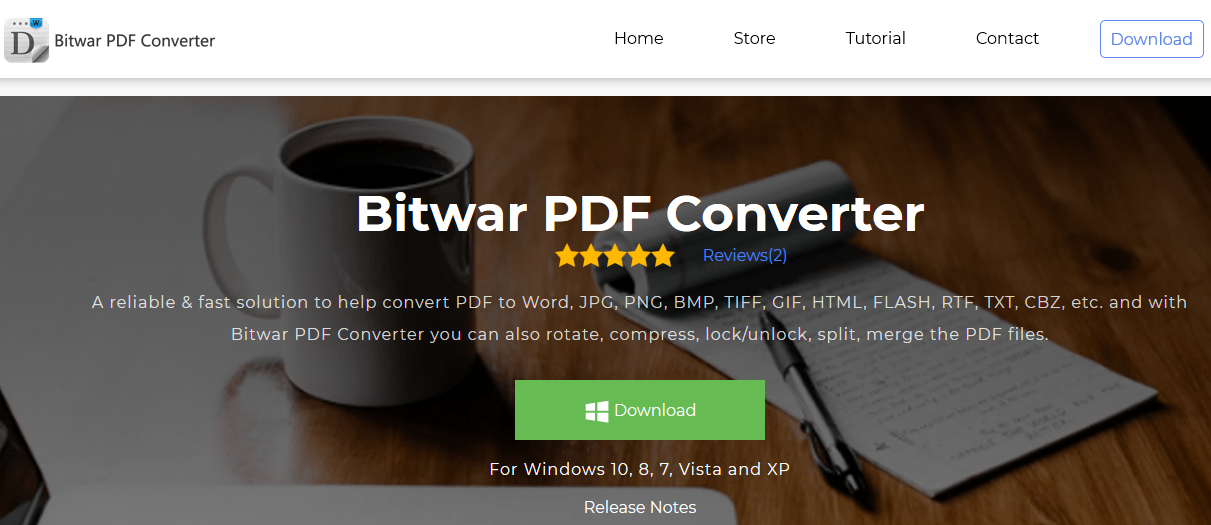
Шаг 1. Запустите программное обеспечение после установки.
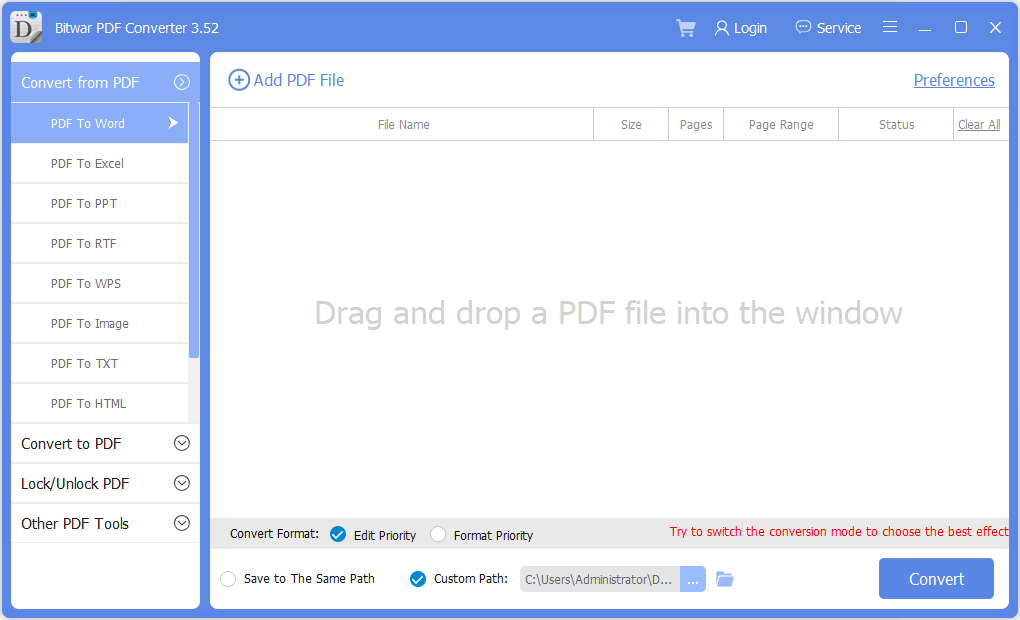
Шаг 2. Перейдите в раздел «Преобразовать в PDF» и добавьте файлы Word в программу.
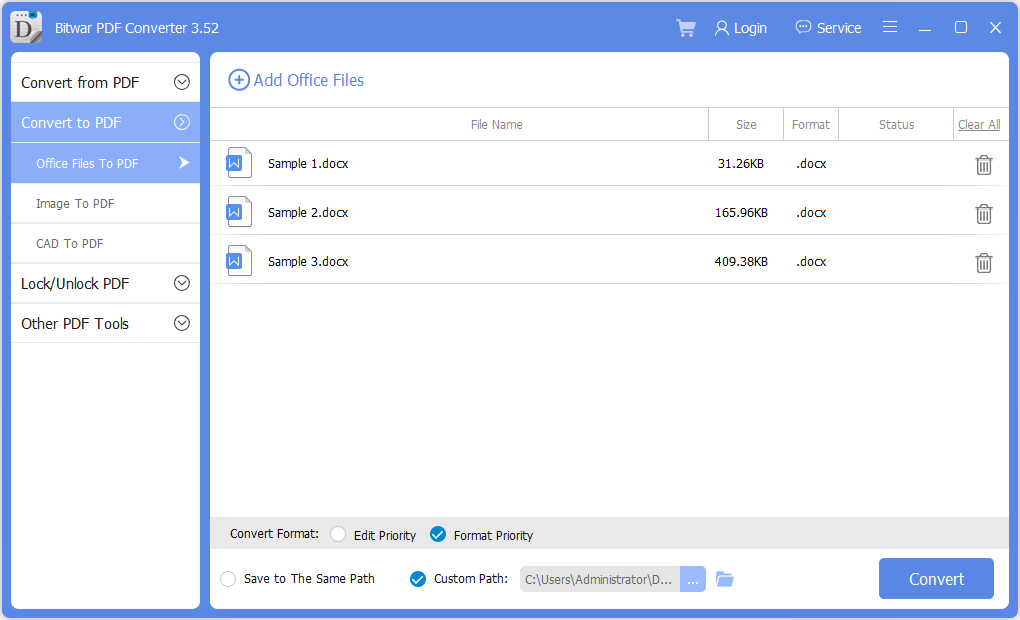
Шаг 3. Выберите папку собственного выходного каталога из настраиваемого пути или пути по умолчанию.
Шаг 4. Нажмите «Преобразовать», чтобы начать пакетное преобразование.
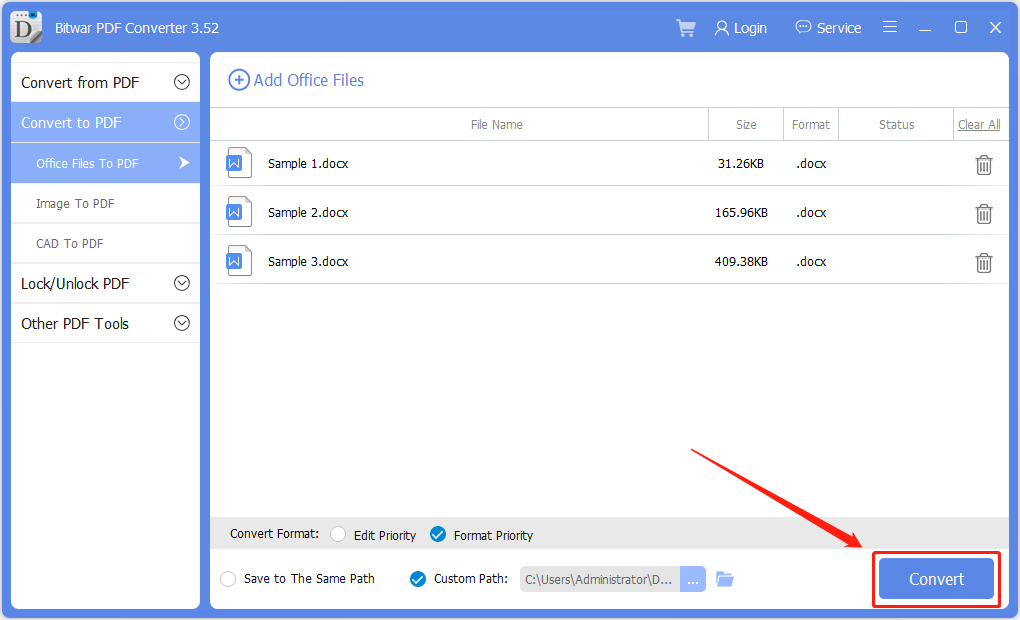
После выполнения последнего шага все файлы Word будут успешно преобразованы в PDF, и если вы планируете конвертировать файлы PDF обратно в файлы Word, выберите PDF to Word from the Convert from PDF меню в ПО!
Пакетное преобразование сейчас!
Будем надеяться, что альтернативный конвертер PDF может сэкономить больше времени и помочь пользователям конвертировать Word в файлы PDF в пакетном режиме. Кроме того, в программное обеспечение включено множество инструментов PDF, поэтому выберите Bitwar PDF-конвертер вместо использования Adobe Acrobat.
Previous Article
3 Solutions to Fix Unable to Read File in Excel Резюме: в статье ниже будут показаны простые приемы пакетного преобразования Word в PDF с помощью альтернативного PDF Converter ...Next Article
Узнайте все о разнице между PDF и Word! Резюме: в статье ниже будут показаны простые приемы пакетного преобразования Word в PDF с помощью альтернативного PDF Converter ...
About Bitwar PDF Converter
Batch interconvert PDF to Word, Excel, PPT, images, etc. in just one click or lock/unlock, split, rotate, compress, merge the PDF files.
Learn More